نحوه بستن لپ تاپ و استفاده از مانیتور خارجی در ویندوز
در این مقاله تخصصی از مجله 98zoom میخواهیم از نحوه بستن لپ تاپ و استفاده از مانیتور خارجی در ویندوز با شما صحبت کنیم ، پس با یک مقاله مفید و آموزشی دیگر از تیم نود و هشت زوم همراه ما باشید :
لپتاپها بر قابلیت حمل تمرکز دارند. از این رو، کاربران اغلب با آرزوی برآورده نشده برای نمایشگر بزرگتر باقی می مانند. این دقیقاً همان جایی است که مانیتورهای خارجی وارد می شوند. آنها به منعکس کردن نمایشگر لپ تاپ شما در صفحه بزرگتر کمک می کنند. با این حال، اگر می خواهید باتری لپ تاپ خود را ذخیره کنید و روی یک کار متمرکز هستید، بهتر است لپ تاپ خود را ببندید و از یک مانیتور خارجی استفاده کنید.
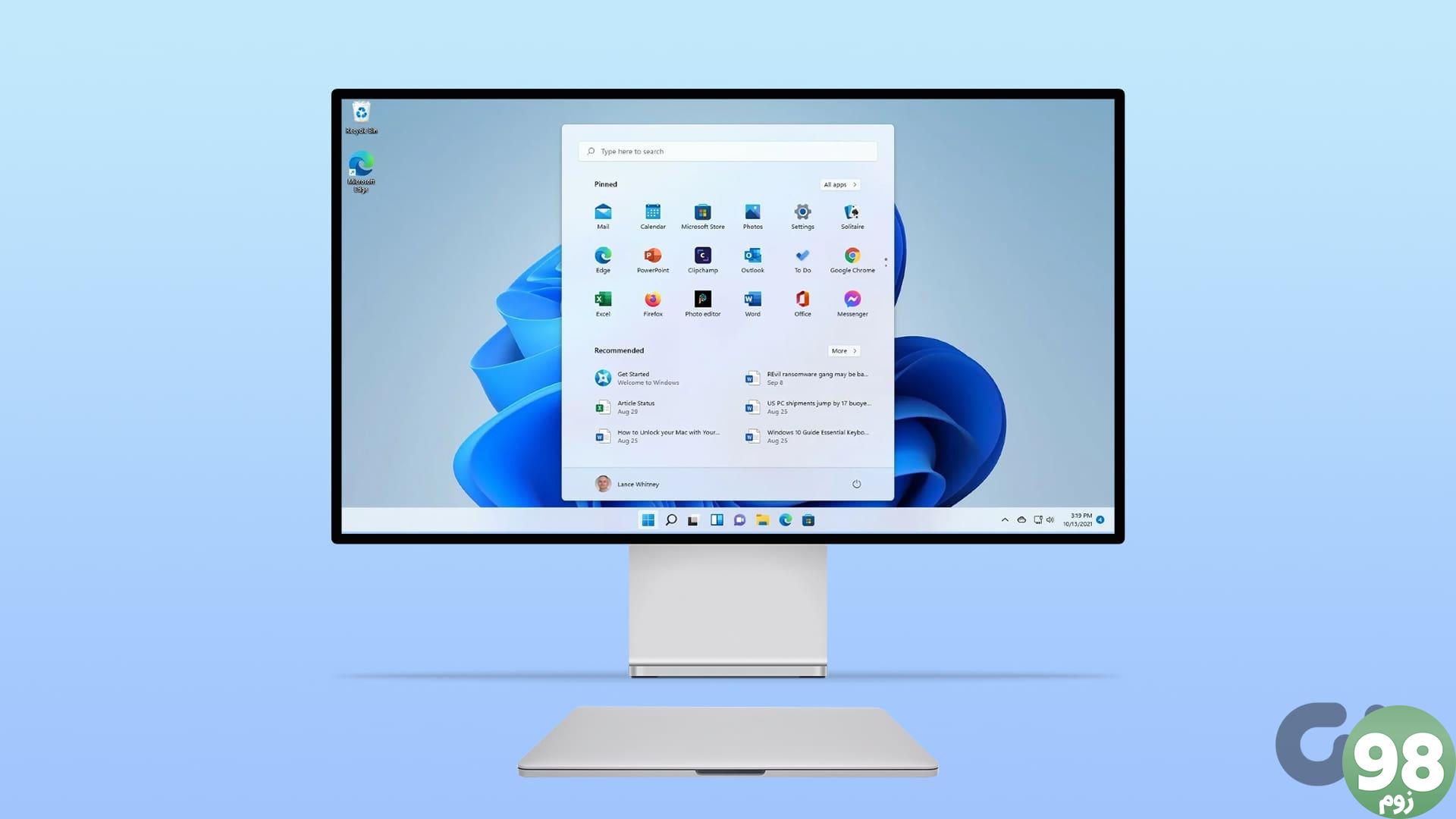
حتی ما در هنگام استفاده از یک مانیتور خارجی با پیدا کردن گزینه روی دسکتاپ ویندوز خود مشکل داشتیم. مایکروسافت با قرار ندادن این گزینه در تنظیمات نمایشگر ویندوز، طراحی مشکوکی را انتخاب کرده است. به عنوان یک چک باکس زیر تنظیمات برق در کنترل پنل پنهان می شود.
ما به شما نشان خواهیم داد که چگونه آن را پیدا کنید، اما ابتدا اجازه دهید مطمئن شویم که آماده هستید درب لپ تاپ خود را ببندید و از یک مانیتور خارجی در ویندوز خود استفاده کنید.
نحوه اتصال و استفاده از مانیتور خارجی
تلاش شما برای استفاده از مانیتور خارجی با لپ تاپ بسته در صورت استفاده از پیکربندی صحیح نمایشگر جواب می دهد. در اینجا نحوه اطمینان از آن آورده شده است.
مرحله 1: برنامه تنظیمات را در رایانه شخصی ویندوز خود باز کنید.
مرحله 2: روی System در نوار کناری کلیک کنید و روی Display کلیک کنید.
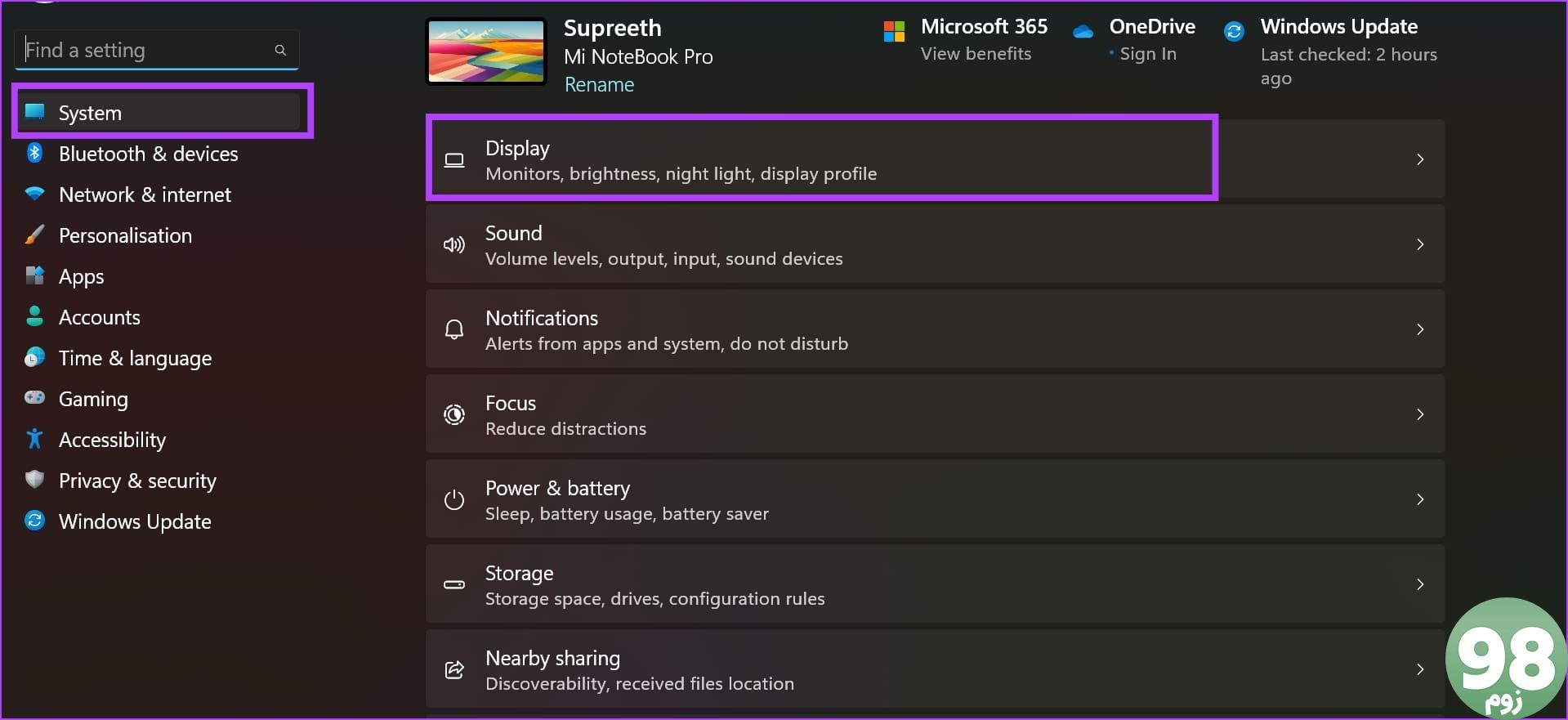
مرحله 3: روی Identify کلیک کنید تا رقم اختصاص داده شده برای مانیتور شناسایی شود. رقم باید روی صفحه نمایش ظاهر شود.
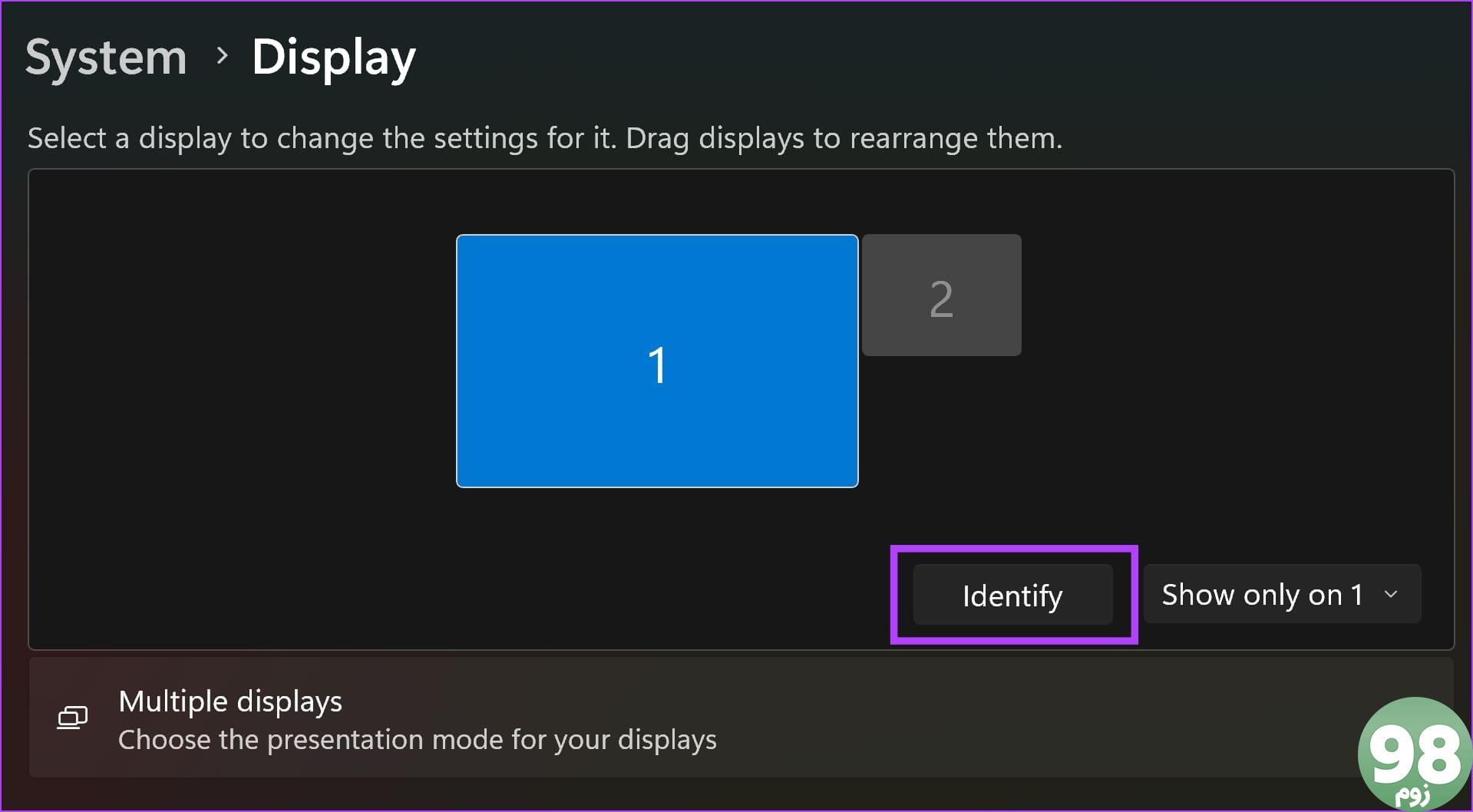
مرحله 4: روی منوی کشویی کنار Identify کلیک کنید و “Show only on 1” یا “Show only on 2” را انتخاب کنید – بسته به عددی که به نمایشگر خارجی شما اختصاص داده شده است.
پس از انجام این کار، محتویات نمایشگر فقط در مانیتور خارجی نشان داده می شود.
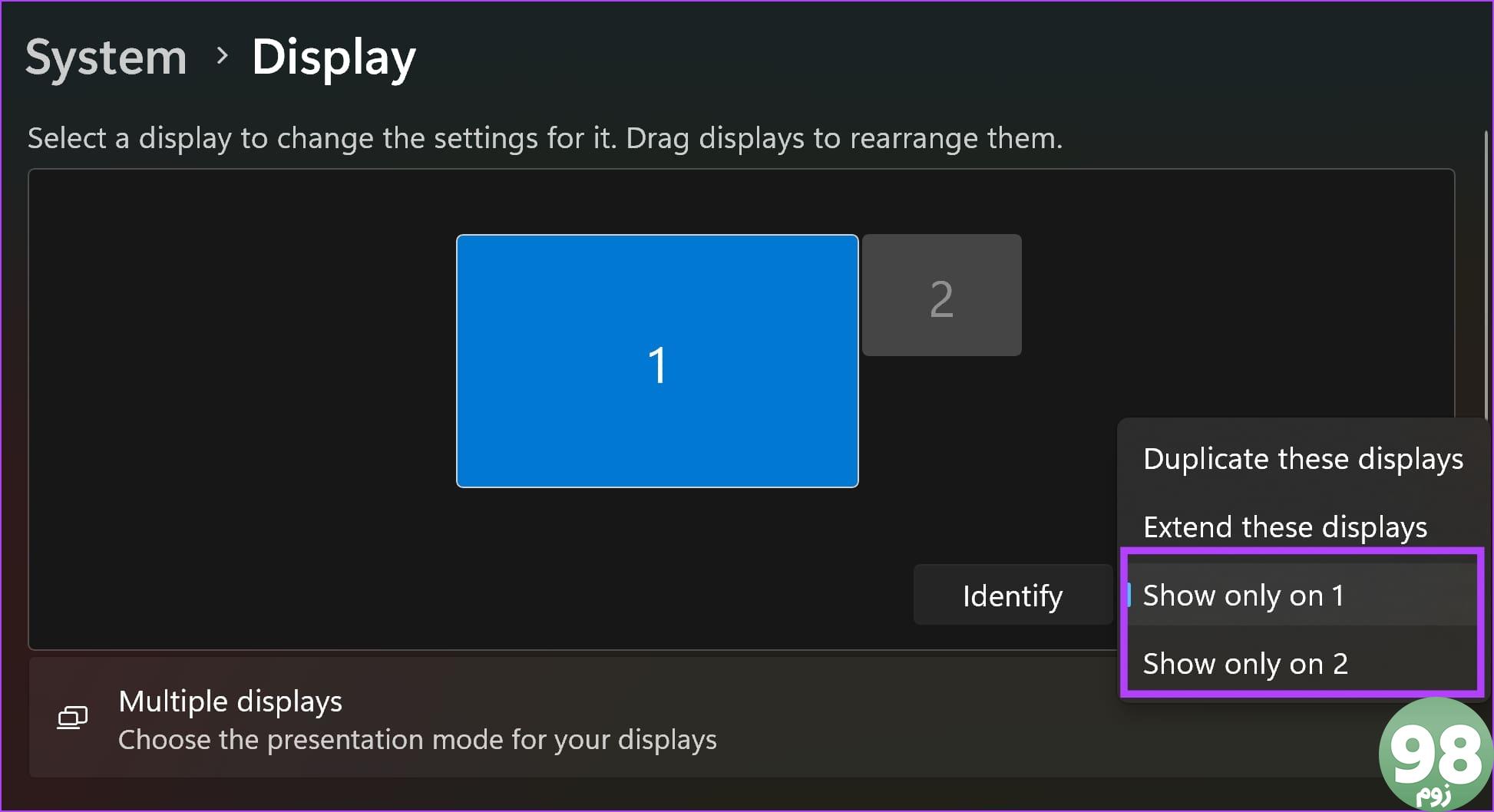
در اینجا نحوه اطمینان از اینکه کامپیوتر شما پس از بستن درب لپ تاپ خود به حالت خواب نمی رود، آمده است.
نحوه استفاده از مانیتور خارجی با بسته بودن لپ تاپ
رایانه ویندوزی شما می تواند لپ تاپ شما را حتی زمانی که درب آن در زیر گزینه های برق در منوی کنترل پنل بسته است، فعال نگه دارد. در اینجا نحوه دسترسی به آن آورده شده است.
مرحله 1: کنترل پنل را در رایانه شخصی ویندوز خود باز کنید.
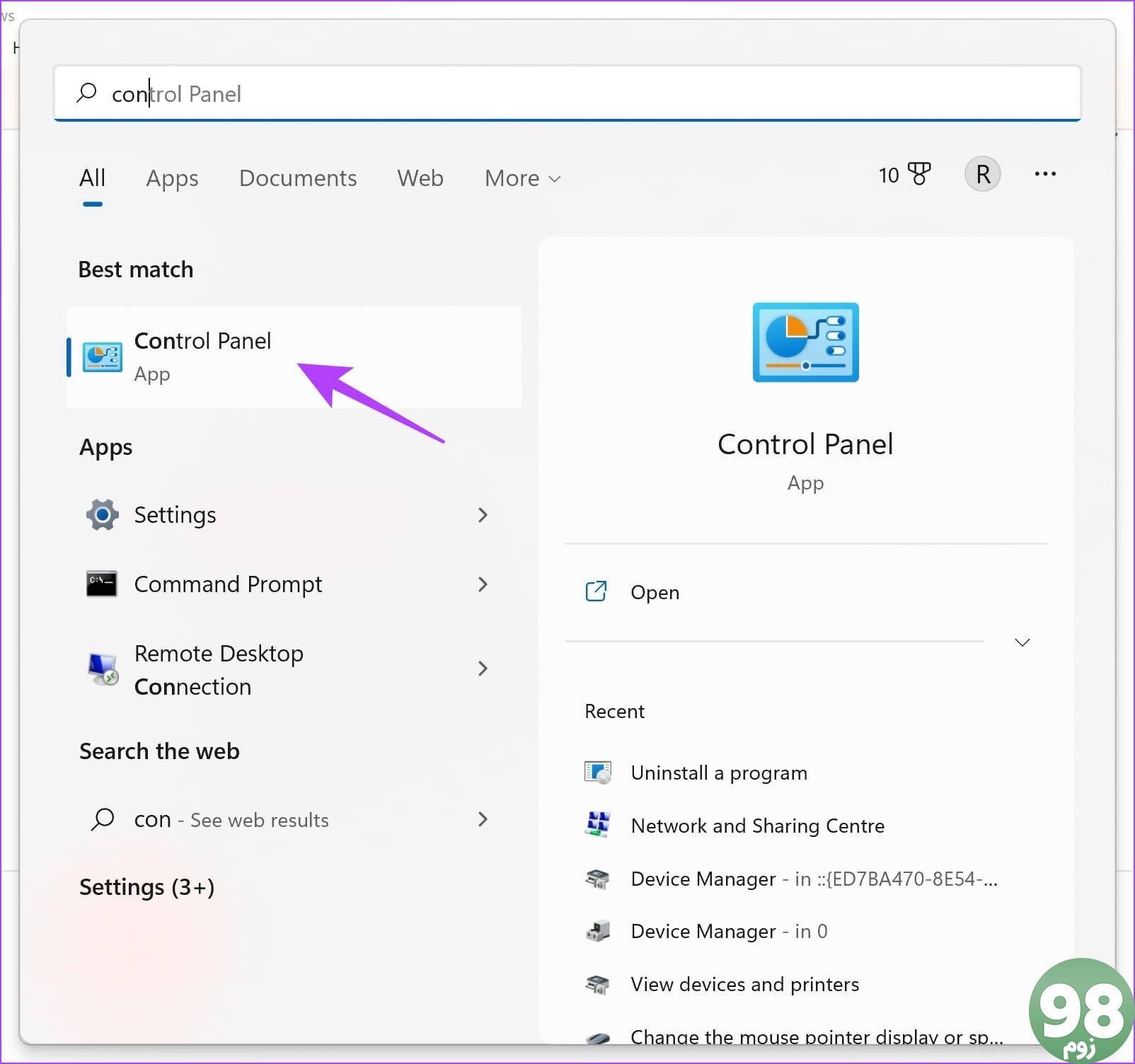
مرحله 2: به “سخت افزار و صدا” بروید.
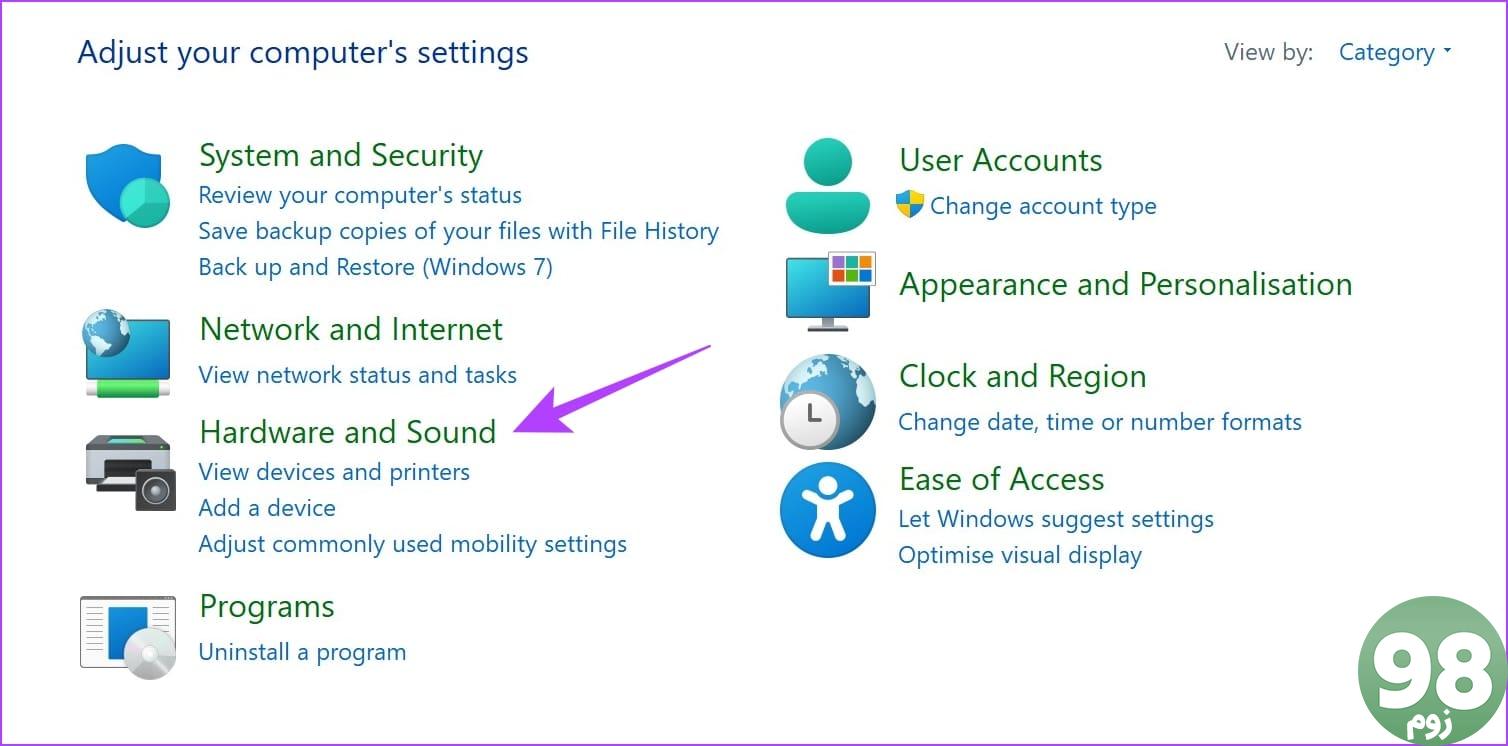
مرحله 3: روی Power Options کلیک کنید.
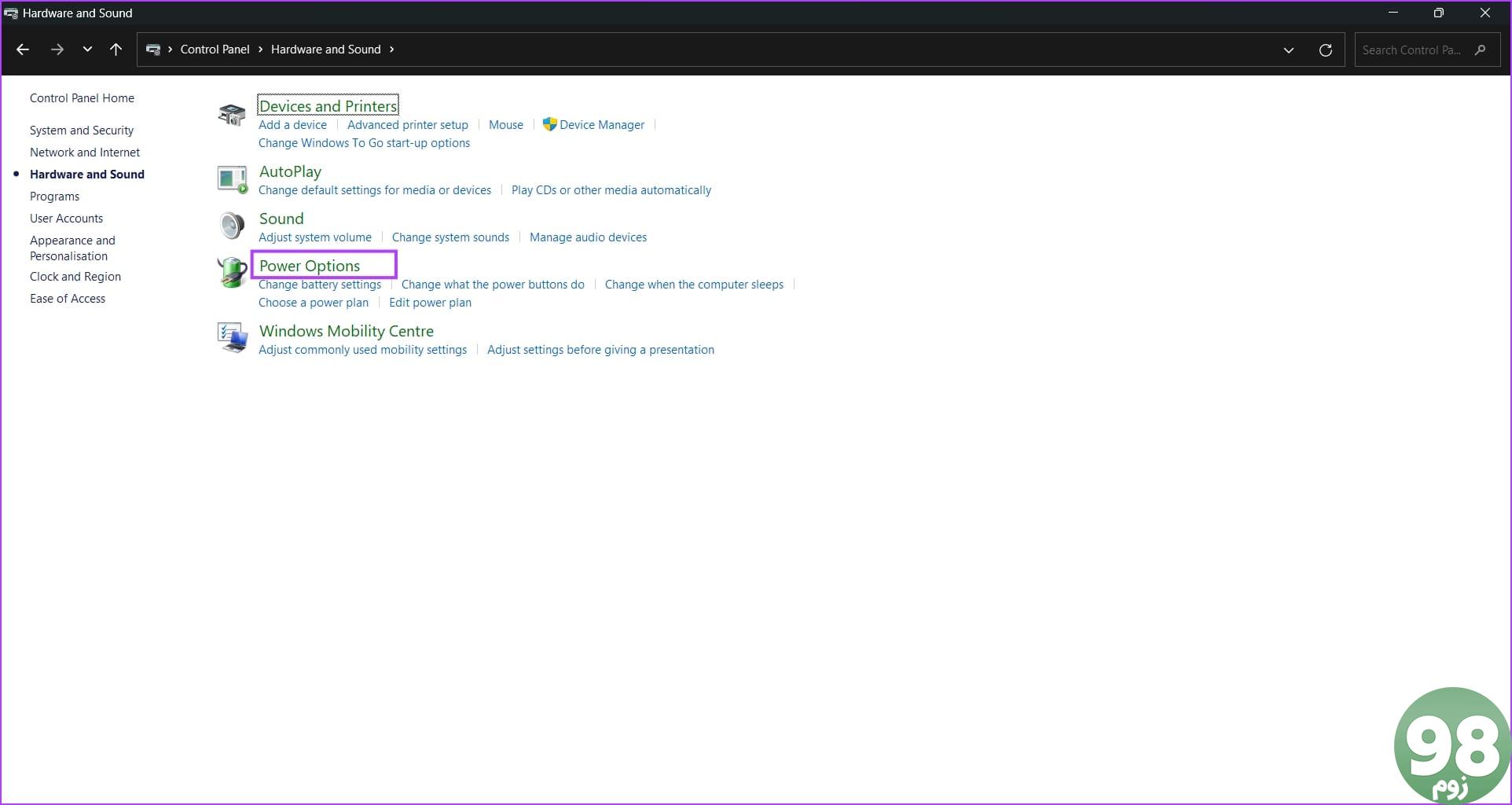
مرحله 4: در نوار کناری روی “انتخاب کنید چه کاری انجام می دهد” کلیک کنید.
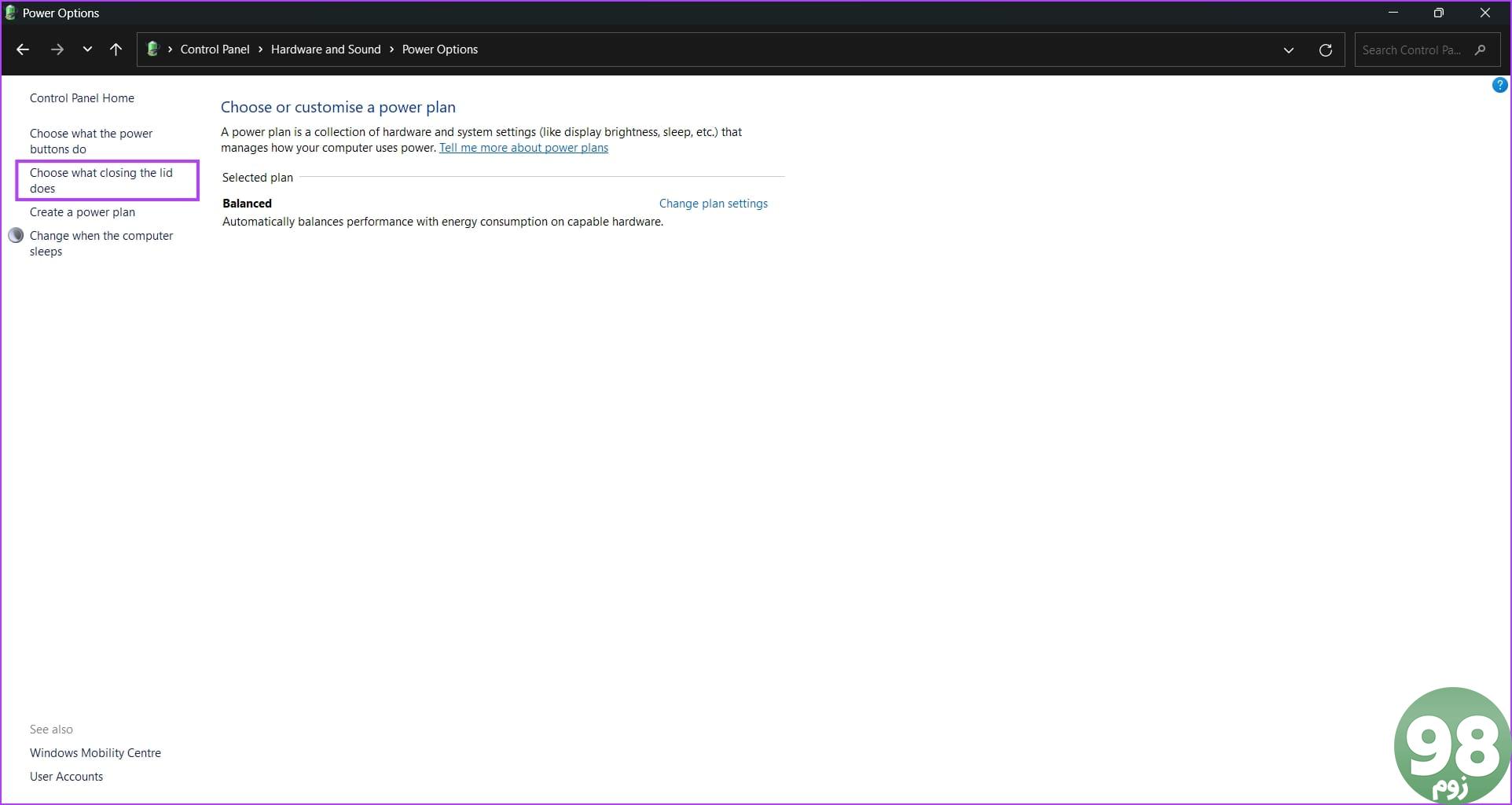
مرحله 5: برای اطمینان از اینکه میتوانید از مانیتور خارجی خود حتی زمانی که درب لپتاپ شما بسته است، استفاده کنید، روی منوی کشویی کنار «When I close the lid» را کلیک کنید و «هیچ چیز» را انتخاب کنید.
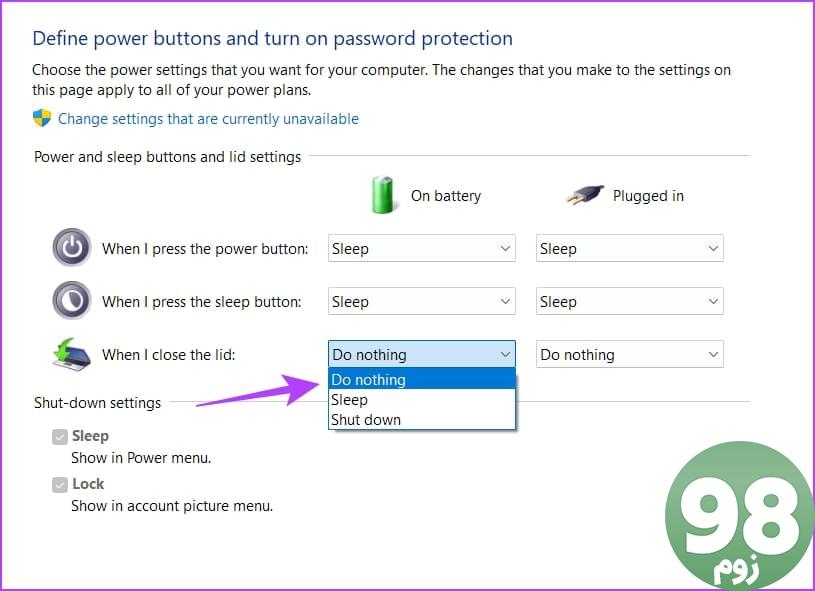
مرحله 6: همین کار را برای حالت Plugged-in نیز تکرار کنید.
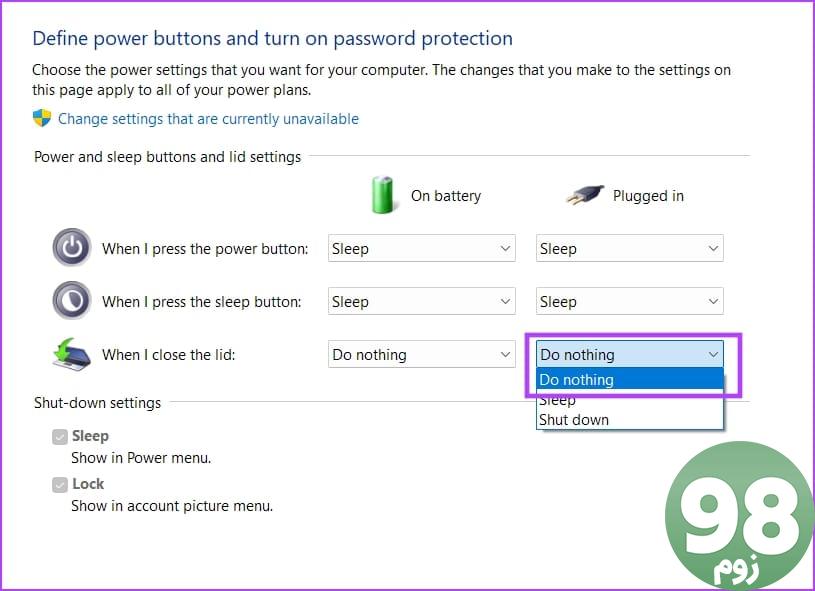
مرحله 7: برای تایید روی Save Changes کلیک کنید.
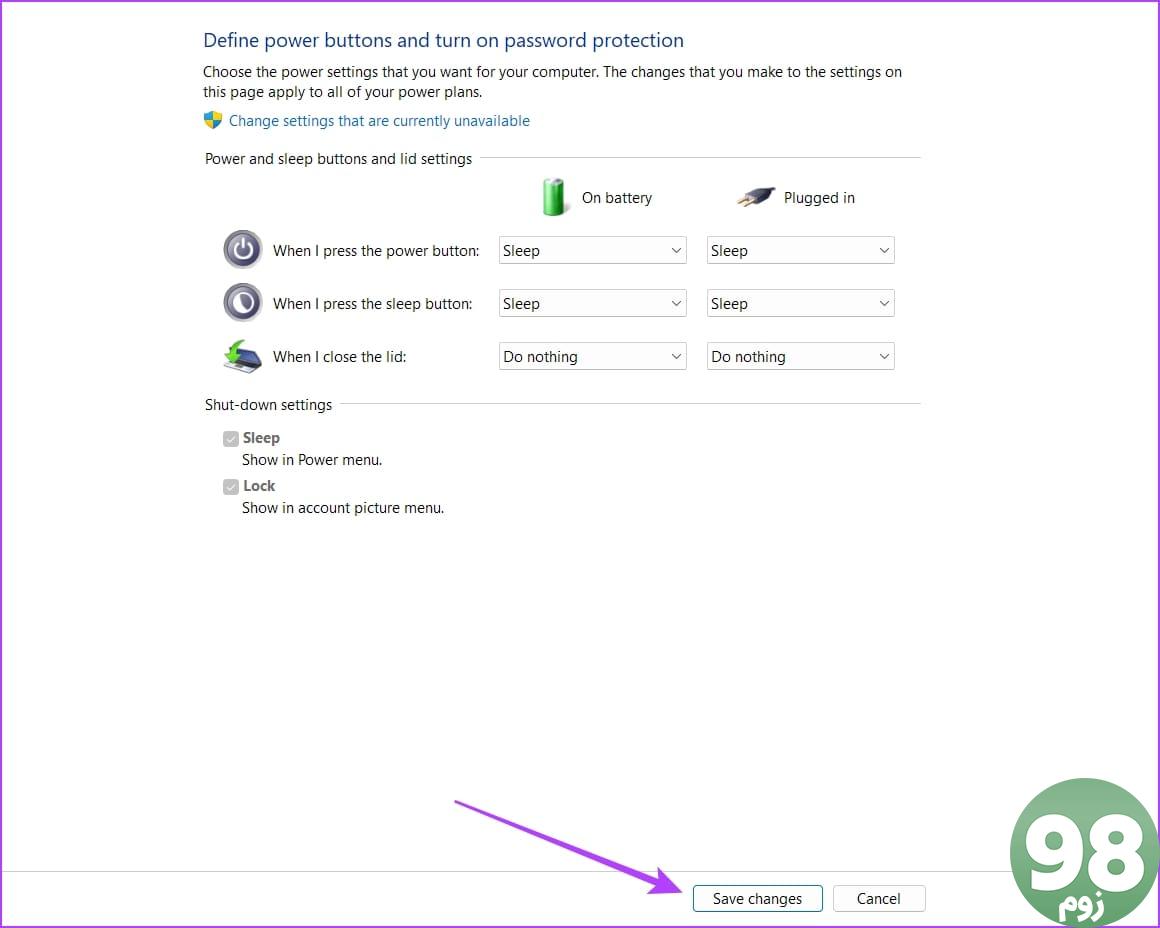
پس از انجام این کار، تغییرات اعمال میشوند و میتوانید با بسته بودن لپتاپ از مانیتور خارجی خود استفاده کنید.
با این حال، هنگام بستن لپ تاپ و استفاده از مانیتور خارجی، باید چند نکته را به خاطر بسپارید.
آنچه باید هنگام بستن لپ تاپ با مانیتور خارجی بدانید
در اینجا چند نکته وجود دارد که باید هنگام استفاده از مانیتور خارجی با لپ تاپ بسته بدانید.
- بدیهی است که باید از صفحه کلید و ماوس خارجی استفاده کنید. شما نمی توانید از صفحه کلید و تاچ پد لپ تاپ خود استفاده کنید زیرا بسته می شود.
- علاوه بر این، شما همچنین باید از یک وب کم خارجی استفاده کنید.
- برای قرار دادن رایانه خود در حالت خواب یا خاموش کردن آن، می توانید مستقیماً از منوی پاور با استفاده از مانیتور خارجی این کار را انجام دهید.
- با این حال، برای روشن کردن رایانه شخصی خود، باید لپ تاپ خود را باز کرده و از دکمه پاور استفاده کنید.
- هنگام استفاده از یک مانیتور خارجی، از وضوح مناسب و گزینه های مقیاس بندی صحیح نمایشگر استفاده کنید.
- از آنجایی که لپ تاپ شما حتی با بستن درب آن همچنان فعال خواهد بود، بلندگوهای لپ تاپ شما می توانند به عنوان دستگاه خروجی صدا عمل کنند.

نکته : در اینجا نحوه استفاده از لپ تاپ به عنوان مانیتور دوم آورده شده است.
سوالات متداول در مورد استفاده از لپ تاپ با مانیتور خارجی
1. مانیتور خارجی من روشن نمی شود. چکار کنم؟
مطمئن شوید که کابل HDMI را در دو طرف وصل کرده اید. علاوه بر این، مطمئن شوید که مانیتور خود را به برق وصل کرده اید و آن را روشن کرده اید.
2. گسترش نمایش به چه معناست؟
با استفاده از این گزینه می توانید از مانیتور خارجی برای گسترش نمایشگر لپ تاپ خود استفاده کنید.
3. چرا محتوا در مانیتور خارجی من کوچک به نظر می رسد؟
باید به Settings > Display بروید و رزولوشن را تنظیم کنید. علاوه بر این، شما همچنین می توانید درصد پوسته پوسته شدن را افزایش دهید.
مانیتور خارجی را روشن نگه دارید
امیدواریم این مقاله به شما کمک کند حتی زمانی که لپ تاپ بسته است از مانیتور خارجی خود استفاده کنید. این روش نه تنها به ما کمک کرده است که از یک تجربه تماشای رسانه بزرگ لذت ببریم، بلکه بهره وری ما را نیز به شدت بهبود بخشیده است!
امیدواریم از این مقاله نحوه بستن لپ تاپ و استفاده از مانیتور خارجی در ویندوز مجله نود و هشت زوم نیز استفاده لازم را کرده باشید و در صورت تمایل آنرا با دوستان خود به اشتراک بگذارید و با امتیاز از قسمت پایین و درج نظرات باعث دلگرمی مجموعه مجله 98zoom باشید
لینک کوتاه مقاله : https://5ia.ir/vAIkom
کوتاه کننده لینک
کد QR :

 t_98zoom@ به کانال تلگرام 98 زوم بپیوندید
t_98zoom@ به کانال تلگرام 98 زوم بپیوندید
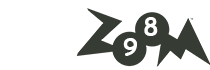







آخرین دیدگاهها